Build with Blockchain. Accelerate with AI
Vottun transforms users into builders and provides them APIs, SDKs and AI tools to build their decentralized apps - faster than ever.
Vottun transforms users into builders and provides them APIs, SDKs and AI tools to build their decentralized apps - faster than ever.

Blockchain traceability from Farm to Fork
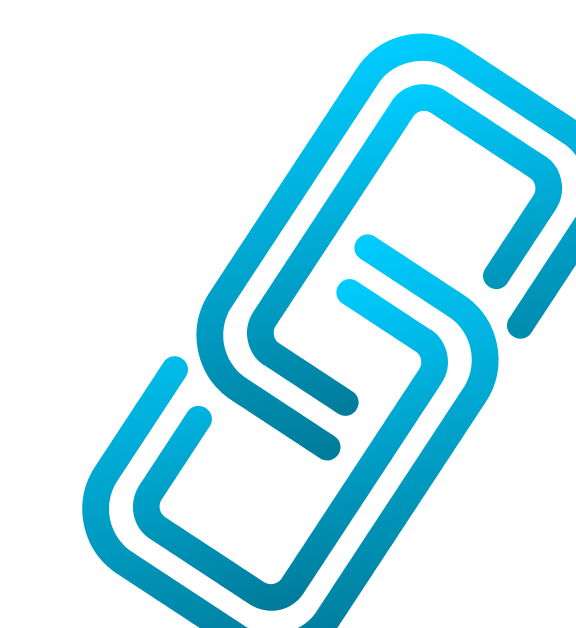



Secure carbon credits verification and transparent marketplace
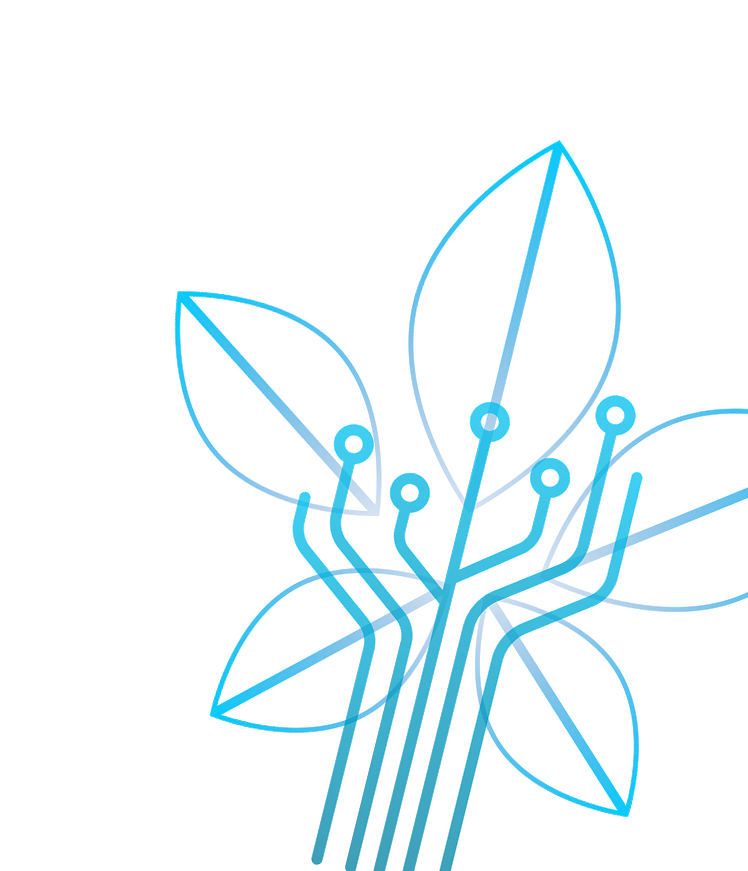


Vottun's APIs empower developers and enterprises to seamlessly integrate blockchain technology into real-world applications. From digital identity and traceability to tokenization and compliance, our solutions unlock the full potential of Web3 through secure, scalable, and interoperable infrastructure.
Vottun makes it easy for crypto enthusiasts and developers to break into Web3 through interactive learning paths, community challenges, and a unique Code2Earn model.
We've created a powerful toolbox platform from
the ground up for devs to create production and
enterprise-grade applications that enable users with a
frictionless web3 tool. Now, learn and build faster.
